ऑटो सीसी कैसे करें: आउटलुक में आपके द्वारा भेजे जाने वाले सभी ईमेल
पता करने के लिए क्या
- आउटलुक 2010 और ऊपर: यहां जाएं फ़ाइल > जानकारी > नियम और अलर्ट प्रबंधित करें > ईमेल नियम > नए नियम. इस आलेख में दिए गए चरणों का पालन करते हुए एक नियम स्थापित करें।
- आउटलुक 2007: यहां जाएं उपकरण > नियम और अलर्ट > नए नियम > भेजने के बाद संदेशों की जाँच करें > अगला और इस लेख में दिए गए चरणों का पालन करें।
यह आलेख बताता है कि आउटलुक 2019, 2016, 2013, 2010 और माइक्रोसॉफ्ट 365 के लिए आउटलुक में आपके द्वारा भेजे जाने वाले सभी ईमेल को स्वचालित रूप से कैसे Cc करें। आउटलुक 2007 के लिए अलग निर्देश दिए गए हैं।
आउटलुक 2010 और नए में आपके द्वारा भेजे जाने वाले सभी मेल को स्वचालित रूप से सीसी करें
आउटलुक भेजी गई आइटम आपके द्वारा भेजे गए सभी ईमेल की प्रतियां रखने के लिए फ़ोल्डर एकदम सही है। जबकि यह कुछ स्थितियों के लिए आदर्श है, क्या होगा यदि आप अपने सभी मेल को अलग-अलग ईमेल खातों के लिए संग्रहीत करना चाहते हैं, या आपको अपने बॉस को संदेशों की एक सतत श्रृंखला में कार्बन-कॉपी करने की आवश्यकता है?
आउटलुक स्वचालित रूप से कार्बन-कॉपी (सीसी) या ब्लाइंड कार्बन-कॉपी (बीसीसी) कोई भी पता (या एक से अधिक) जो आप अपने द्वारा भेजे जाने वाले प्रत्येक संदेश पर निर्दिष्ट करते हैं, चाहे आप जो भी मानदंड स्थापित करें।
आउटलुक को प्रत्येक ईमेल की एक प्रति देने के लिए जिसे आप सीसी के माध्यम से एक निश्चित पते (या पते) पर भेजते हैं:
-
क्लिक फ़ाइल आपके आउटलुक इनबॉक्स में।
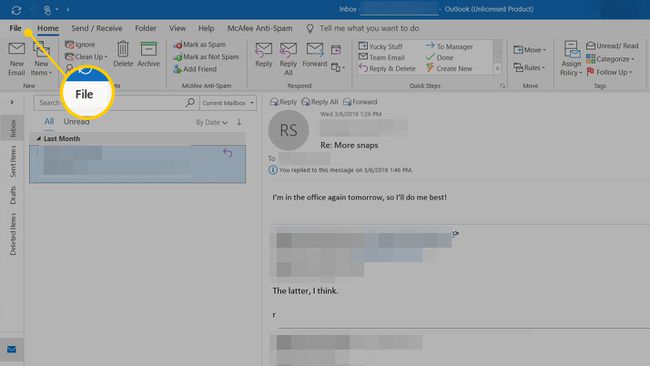
के पास जाओ जानकारी श्रेणी।
सुनिश्चित करें कि जिस खाते के लिए आप स्वचालित प्रतिलिपि प्रतियाँ सेट करना चाहते हैं, वह चयनित है खाता संबंधी जानकारी.
-
क्लिक नियम और अलर्ट प्रबंधित करें.
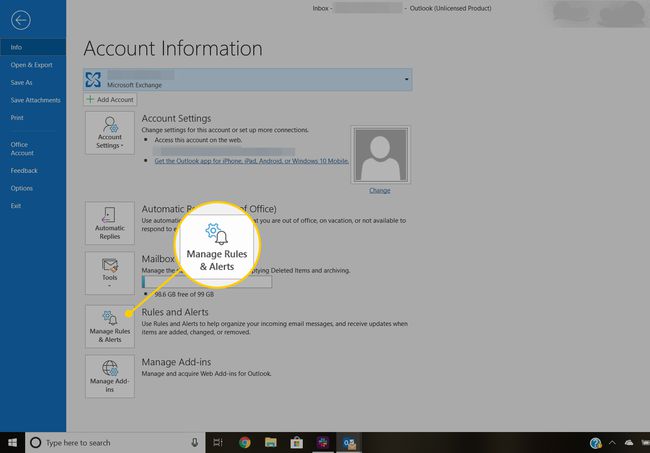
के पास जाओ ईमेल नियम टैब।
-
क्लिक नए नियम.
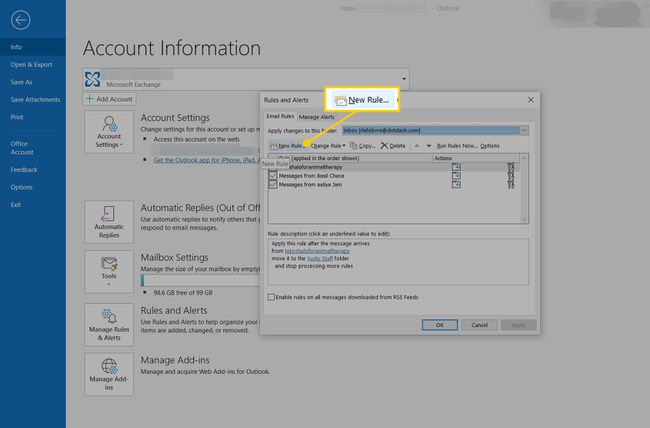
-
के लिये चरण 1: एक टेम्पलेट चुनें, सुनिश्चित करें मेरे द्वारा भेजे जाने वाले संदेशों पर नियम लागू करें चुना गया है (अंडर रिक्त नियम से प्रारंभ करें).
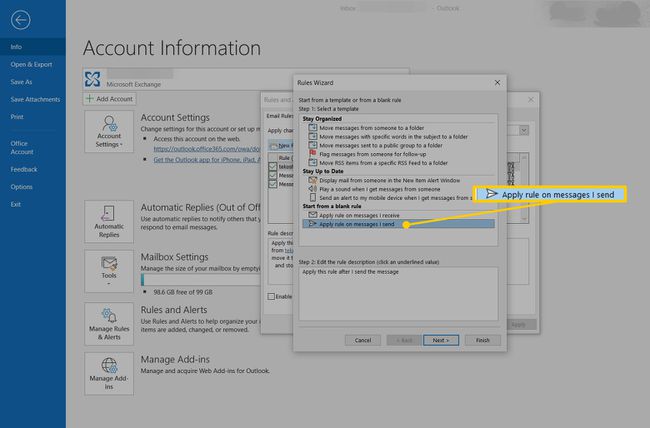
क्लिक अगला.
-
क्लिक अगला फिर।
आप उन संदेशों के लिए मानदंड चुन सकते हैं जिन्हें आप प्रतिलिपि के माध्यम से कॉपी करना चाहते हैं। यदि आप कुछ भी नहीं चुनते हैं, तो सभी ईमेल सीसी प्राप्तकर्ता जोड़ दिए जाते हैं।
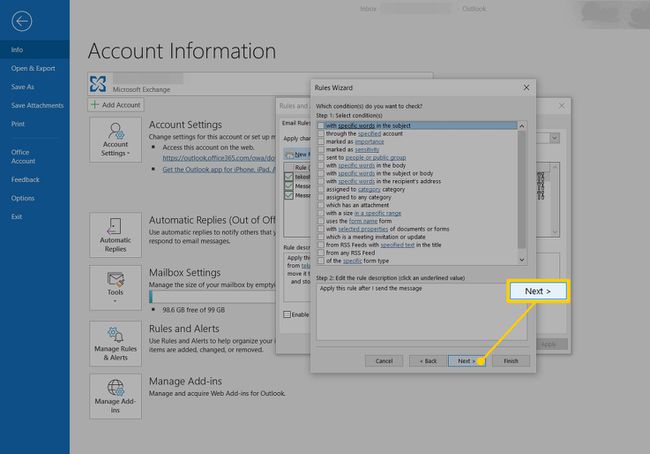
-
यदि आपको संकेत दिया जाए:
अंतर्गत यह नियम आपके द्वारा भेजे जाने वाले प्रत्येक संदेश पर लागू होगा। क्या यह सही है?क्लिक करें हां.
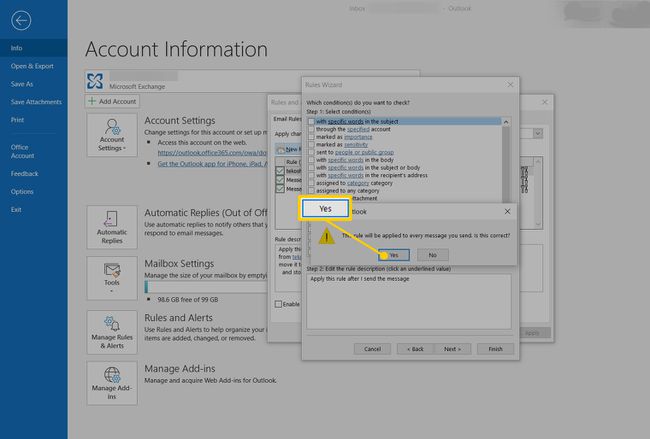
-
अंतर्गत चरण 1: कार्रवाई चुनें, सुनिश्चित करें लोगों या सार्वजनिक समूह को संदेश सीसी करें जाँच की गई है।
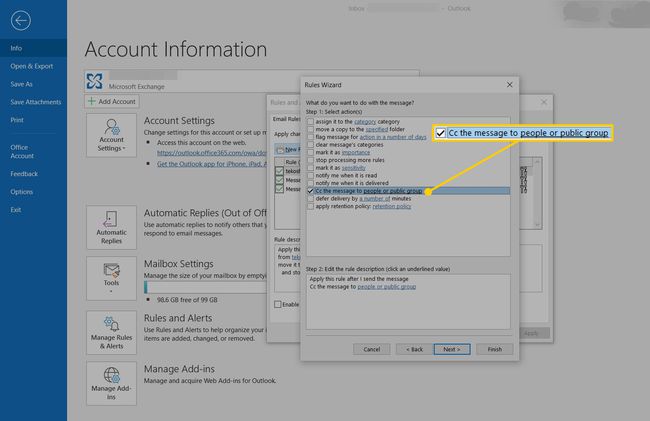
-
अंतर्गत चरण 2: नियम विवरण संपादित करेंक्लिक करें लोग या सार्वजनिक समूह.
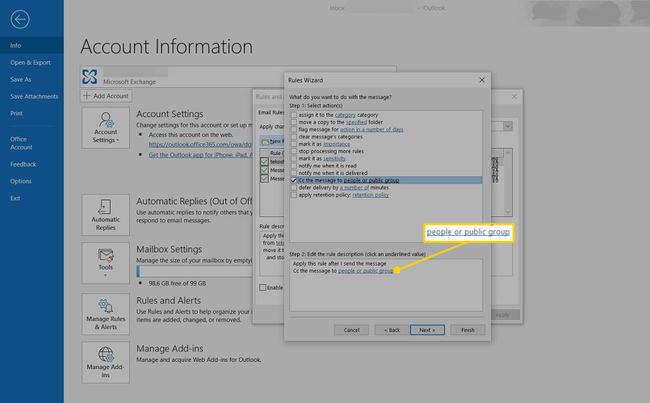
-
अपनी पता पुस्तिका से किसी भी प्राप्तकर्ता (या सूचियों) पर डबल-क्लिक करें, या सीधे ईमेल पते दर्ज करें प्रति; इन पतों को सीसी प्रतियां प्राप्त होंगी।
के तहत अलग ईमेल पते प्रति अर्धविराम (;) के साथ।
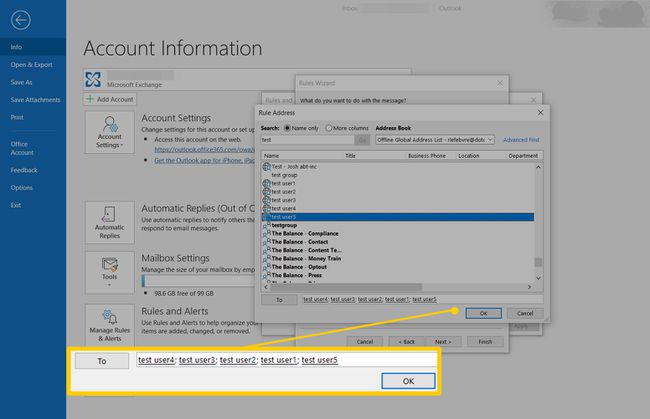
क्लिक ठीक है.
अब क्लिक करें अगला.
वैकल्पिक रूप से, सीसी भेजने के नियम के तहत कोई अपवाद निर्दिष्ट करें क्या कोई अपवाद हैं?
क्लिक अगला.
-
नियम को कुछ ऐसा नाम दें जिससे यह समझ में आए कि वह क्या कर रहा है, जैसे स्वचालित सीसी, या डिफ़ॉल्ट नाम रखें।
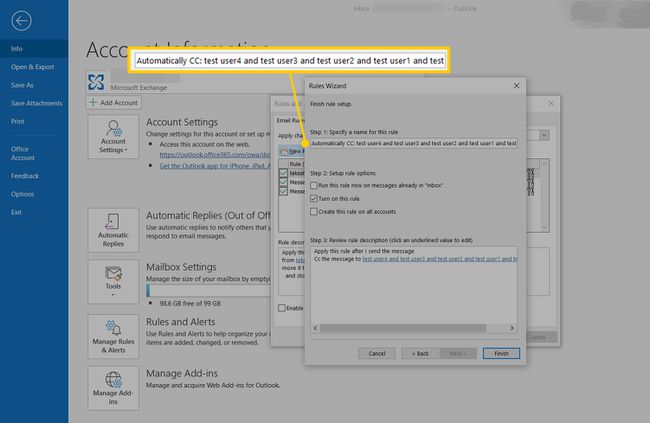
आमतौर पर, सुनिश्चित करें "इनबॉक्स" में पहले से मौजूद संदेशों को अभी इस नियम को चलाएँ जाँच नहीं की जाती है।
-
क्लिक खत्म हो.
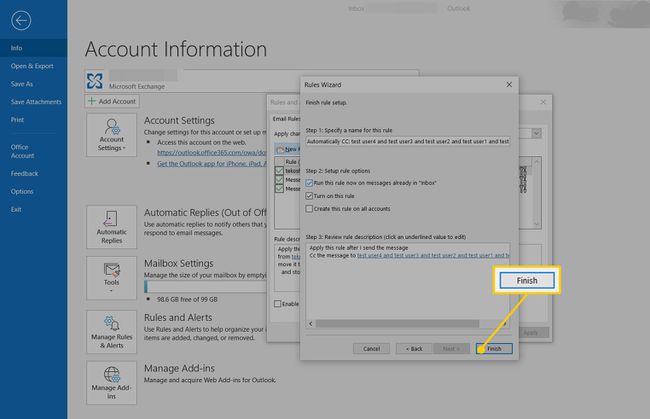
क्लिक ठीक है.
-
चुनते हैं ठीक है फिर से आउटलुक पर लौटने के लिए।
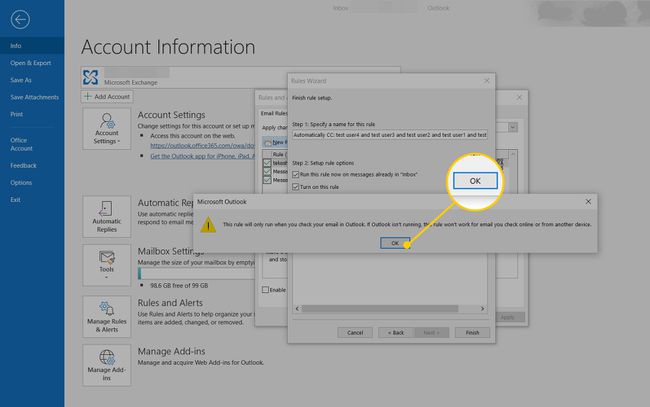
आउटलुक 2007 में सभी मेल को स्वचालित रूप से सीसी करें
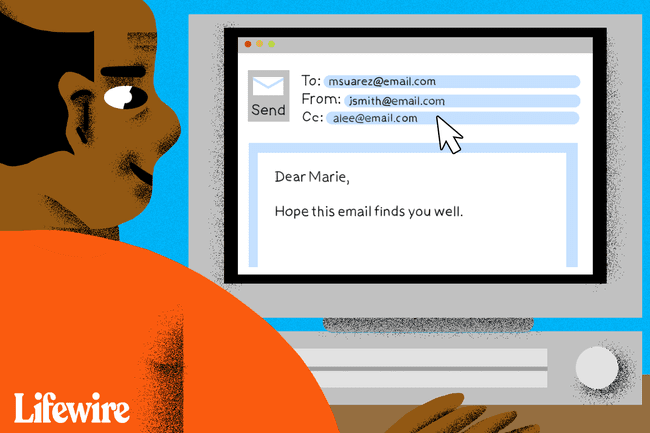
आउटलुक में आपके द्वारा भेजे जाने वाले सभी मेल की कार्बन कॉपी किसी विशेष ईमेल पते पर भेजने के लिए:
चुनते हैं उपकरण > नियम और अलर्ट मेनू से।
क्लिक नए नियम।
हाइलाइट भेजने के बाद संदेशों की जाँच करें.
क्लिक अगला।
-
क्लिक अगला आपके द्वारा भेजे गए सभी मेल को फिर से कॉपी करने के लिए।
आप क्लिक करने से पहले केवल कुछ संदेशों को कॉपी करने के लिए मापदंड के किसी भी संयोजन को परिभाषित कर सकते हैं अगला।
यदि आपने कोई फ़िल्टरिंग मानदंड निर्दिष्ट नहीं किया है, तो क्लिक करें हां.
अंतर्गत चरण 1: कार्रवाई चुनें, सुनिश्चित करें लोगों या वितरण सूची को संदेश सीसी करें जाँच की गई है।
-
क्लिक लोग या वितरण सूचियाँ अंतर्गत चरण 2: नियम विवरण संपादित करें.
आउटलुक में वितरण सूची में सदस्यों को कैसे जोड़ें -
अपनी पता पुस्तिका से संपर्कों या सूचियों पर डबल-क्लिक करें या के अंतर्गत एक ईमेल पता टाइप करें प्रति।
एकाधिक पतों को अर्धविराम (;) से अलग करें।
क्लिक ठीक है.
क्लिक अगला.
क्लिक अगला फिर।
चरण 1 के तहत पहले से दर्ज किए गए ईमेल पते से पहले इस नियम के लिए "Cc:" के साथ एक नाम निर्दिष्ट करें।
क्लिक खत्म हो.
क्लिक ठीक है.
आपके द्वारा भेजे जाने वाले सभी मेल की स्वचालित रूप से गुप्त प्रतिलिपि बनाएँ
आप स्वचालित गुप्त प्रतिलिपि ऐड-ऑन का उपयोग करके आउटलुक में स्वचालित गुप्त प्रतिलिपि प्रतियां (जिनके प्राप्तकर्ता, प्रतिलिपि प्राप्तकर्ताओं के विपरीत, अन्य सभी पतों से छिपे हुए हैं) भेज सकते हैं, जैसे कि Ablebits. द्वारा बनाया गया एक.
